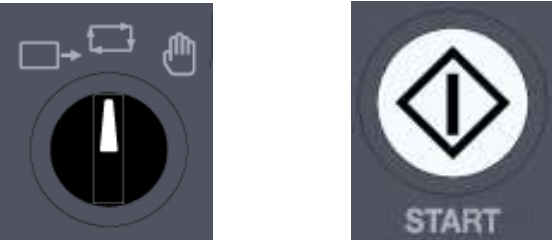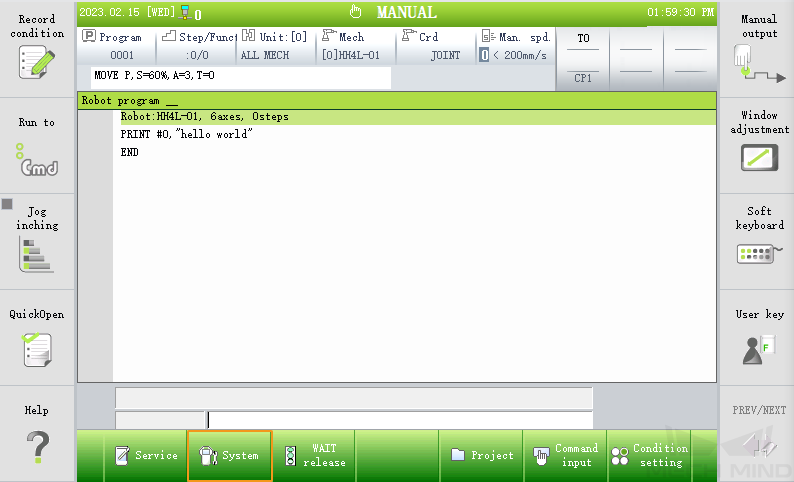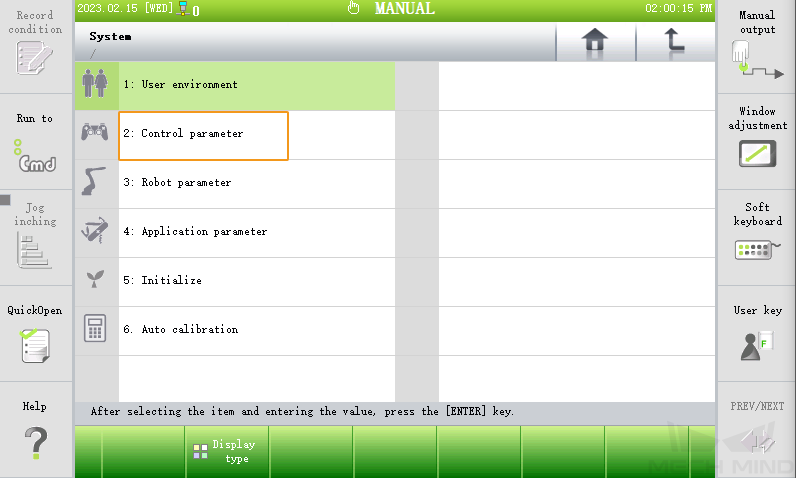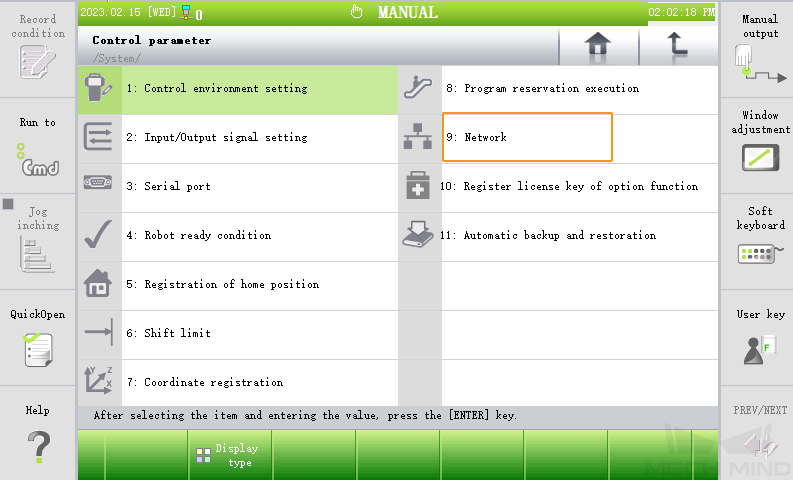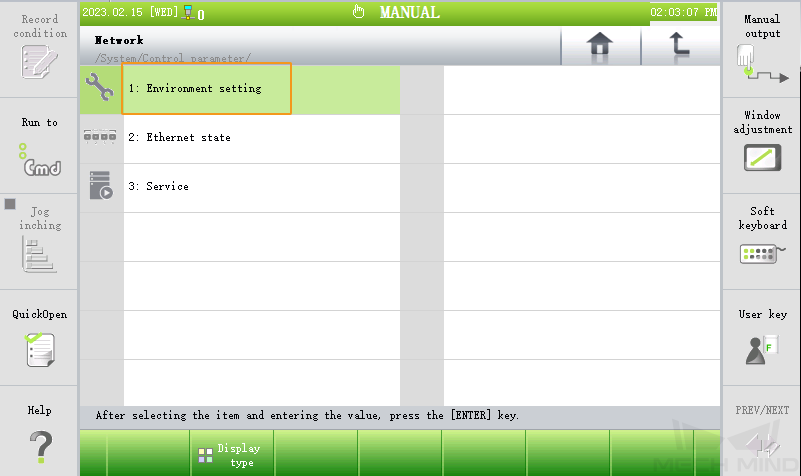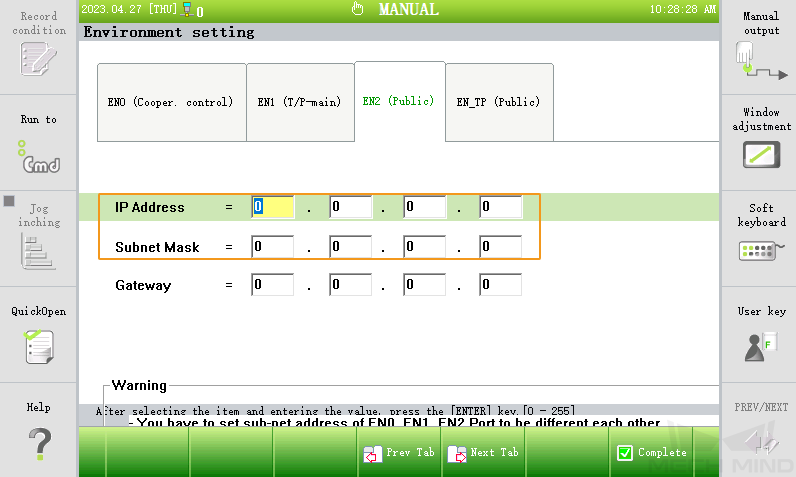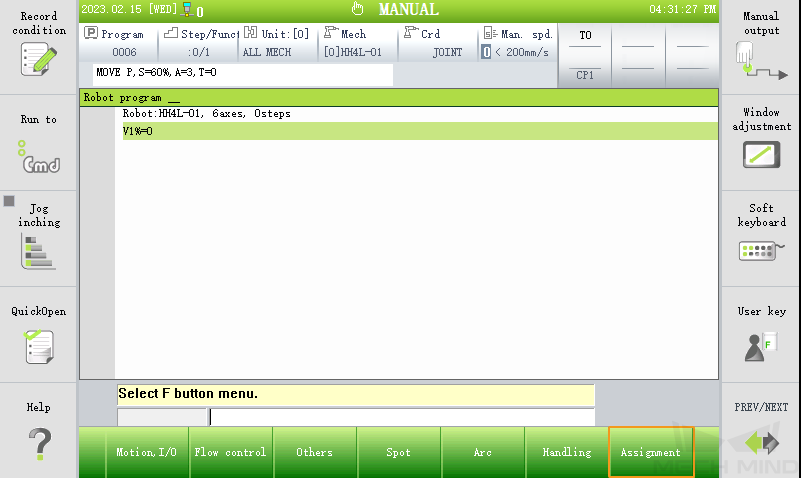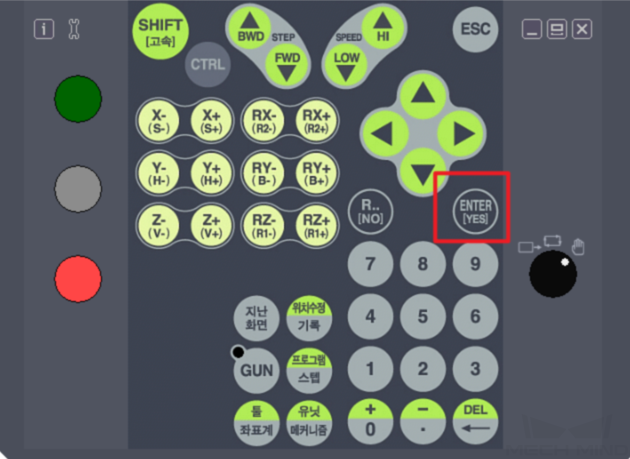HYUNDAI 표준 인터페이스 통신 설정
이 부분에서 HYUNDAI 표준 인터페이스 통신 설정에 관한 내용을 소개하겠습니다.
컨트롤러 및 소프트웨어 버전 확인
|
본 문서에 나열된 버전 및 모델은 적합성을 위해 엄격히 테스트되었습니다. 다른 모델과 버전의 경우, 사용자는 본 문서를 참고하여 작업을 시도할 수 있으며, 문제가 발생하면 Mech-Mind 기술 서포트팀에 문의하십시오. |
로봇 컨트롤러 버전: Hi5a-S 시리즈나 Hi5a-T10 시리즈.
네트워크 연결 설정
"로봇 통신 구성" 설정
-
Mech-Vision 소프트웨어를 시작합니다. 표시되는 인터페이스에 따라 다음의 적절한 방법을 선택하여 솔루션을 생성하십시오.
-
시작 화면이 나타나면 새로운 솔루션 만들기를 클릭하여 새로운 솔루션을 만듭니다.

-
메인 인터페이스가 나타나면 메뉴 바에서 을 차례로 클릭하여 새로운 솔루션을 만듭니다.
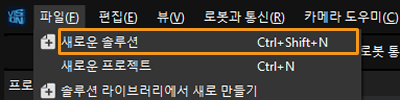
-
-
Mech-Vision 툴 바에서 로봇 통신 구성을 클릭합니다.
-
로봇 통신 구성 창에서 다음 구성을 수행합니다.
-
로봇 선택 드롭다운 디렉터리를 클릭하고 목록에 있는 로봇을 선택한 다음 로봇 모델 선택을 클릭하여 로봇 모델을 선택합니다. 그 다음에 다음을 클릭합니다.
-
통신 방식 화면에서 인터페이스 서비스 유형을 표준 인터페이스로 선택하고, 프로토콜을 UDP Server로 선택하며 프로토콜 형식을 ASCII으로 선택합니다.
-
포트 번호는 9999 이하의 값(예: 8000)으로 설정합니다. 또한, 설정된 포트 번호를 다른 프로그램이 사용하고 있지 않은지 확인해야 합니다.
-
로봇 통합에서 프로그램 폴더 열기를 단번 클릭합니다.
이후 로드를 위해 필요한 파일이 이 폴더에서 복사됩니다. 이 폴더를 닫지 마십시오. -
(선택 사항) 솔루션을 열 때 인터페이스 서비스 자동 활성화를 선택합니다.
-
응용을 클릭합니다.
-

-
Mech-Vision 메인 화면에서 툴 바에 있는 “인터페이스 서비스” 기능이 활성화되어 있는지 확인하십시오.
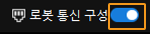
파일 복제 준비하기
-
열려 있는 프로그램 폴더(
HYUNDAI폴더)에서Hi5폴더를 엽니다.프로그램 폴더는 Mech-Vision 및 Mech-Viz 설치 디렉토리의 `통신 구성 요소/Robot_Interface/HYUNDAI`경로에서 찾을 수 있습니다.
-
Hi5폴더에서 실제 사용하는 로봇 모델에 따라 각 .JOB 파일의 첫 줄을 수정합니다. 예를 들어, “Program File Format Version: 1.6 MechType: 739(HH4-01) TotalAxis: 6 AuxAxis: 0”.-
로봇의 모델을 알고 있는 경우 파일을 직접 수정하면 됩니다.
-
로봇의 모델을 모르지만 현재 로봇에 .JOB 파일이 있는 경우 파일을 내보내서 첫 줄을 복제하고
Hi5폴더에 있는 모든 .JOB 파일의 첫 줄을 대체해야 합니다. -
로봇의 모델을 모르고 현재 로봇에 .JOB 파일이 없는 경우 수동으로 .JOB 파일을 생성하여 내보내야 합니다. 자세한 내용은 프로그램 파일 생성 및 프로그램 파일 내보내기를 참조하십시오.
-
-
USB를 IPC의 포트에 삽입하여 수정된
Hi5폴더를 USB로 복제하며 마지막으로 USB를 안전하게 뽑으면 됩니다.
파일을 로봇에 로딩하기
-
USB를 티치 펜던트에 삽입합니다.
-
를 클릭하여
Hi5폴더에 있는 모든 JOB 파일을 선택하고 Copy 버튼을 클릭한 다음에 T/P 폴더를 선택하고 Paste 버튼을 클릭하면 파일을 로봇에 복제할 수 있습니다.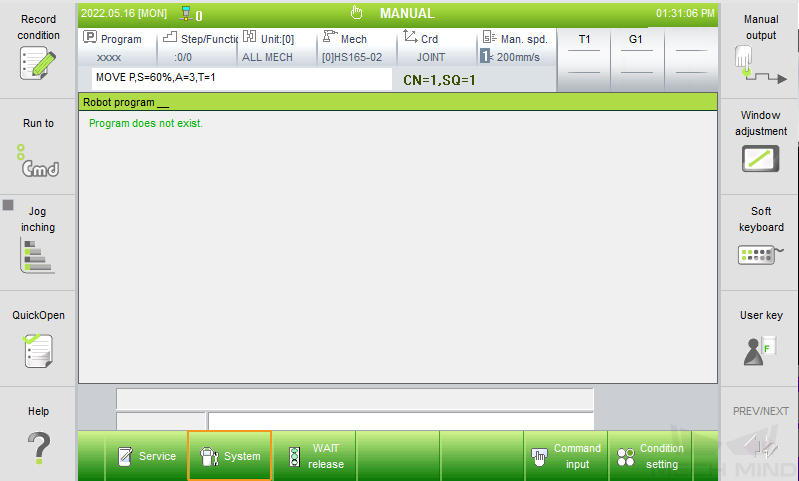
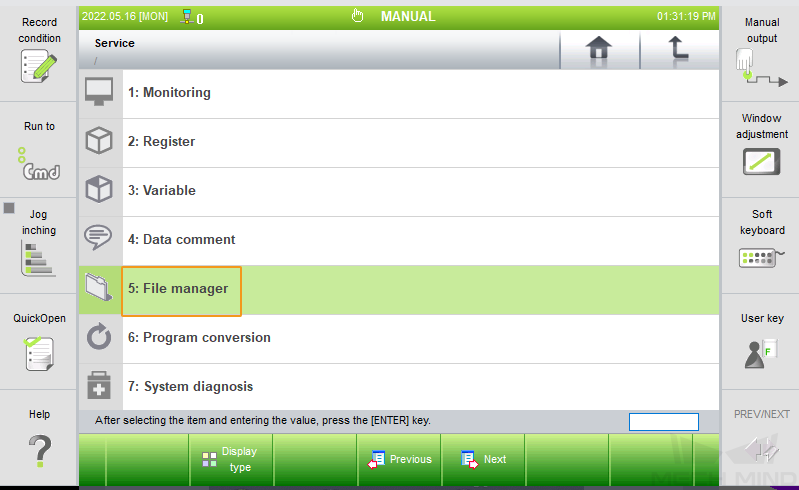
복제하기 후 작업
-
를 클릭하여 사용자 환경 화면으로 들어갑니다.
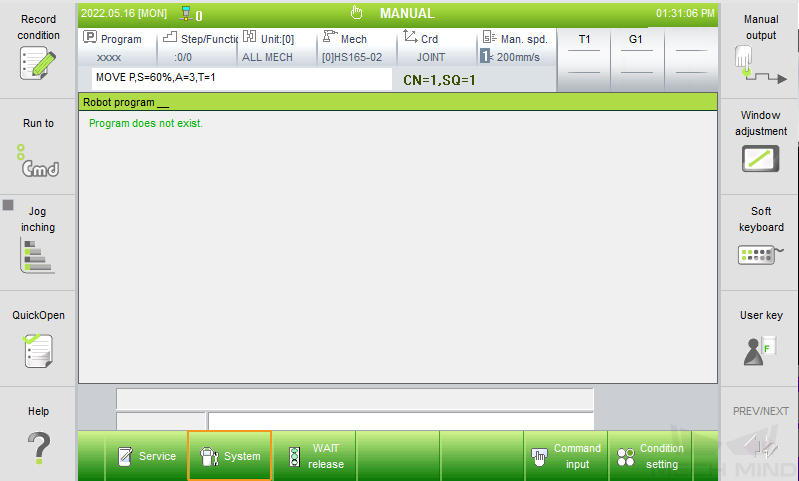
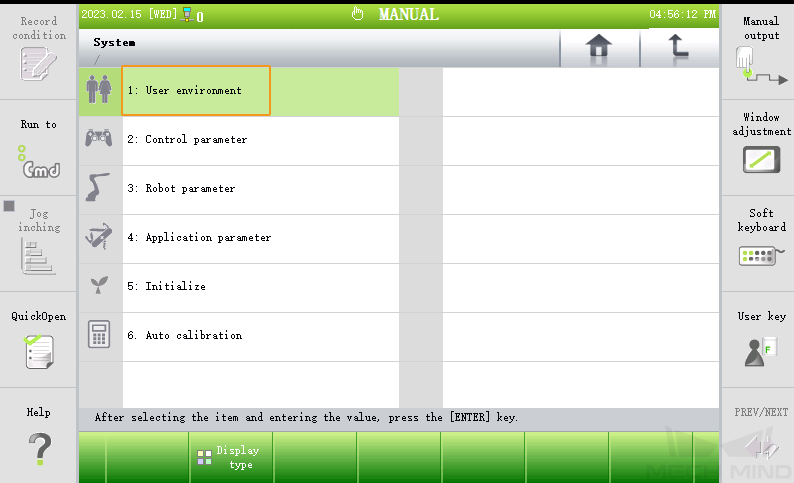
-
User key 버튼을 클릭하고 314(권한을 요청하는 일반 비밀번호)를 입력하면 권한을 획득할 수 있습니다.
-
Pose record type에서 티치 펜던트에 있는 Shift 버튼을 누르고 왼쪽/오른쪽 버튼을 누르며 Axis를 선택합니다.
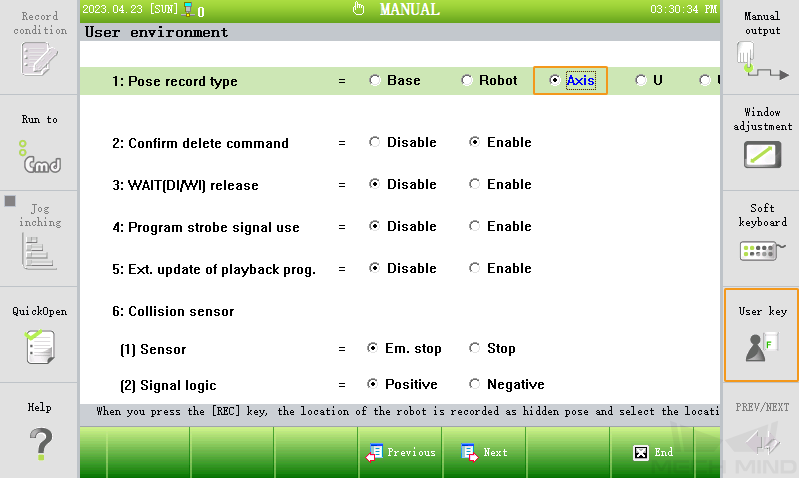
표준 인터페이스 통신 테스트
-
티치 펜던트 화면에서 왼쪽 상단에 있는 Program 구역을 클릭하여 입력 상자에서 9704를 입력하여 9704 프로그램을 엽니다.
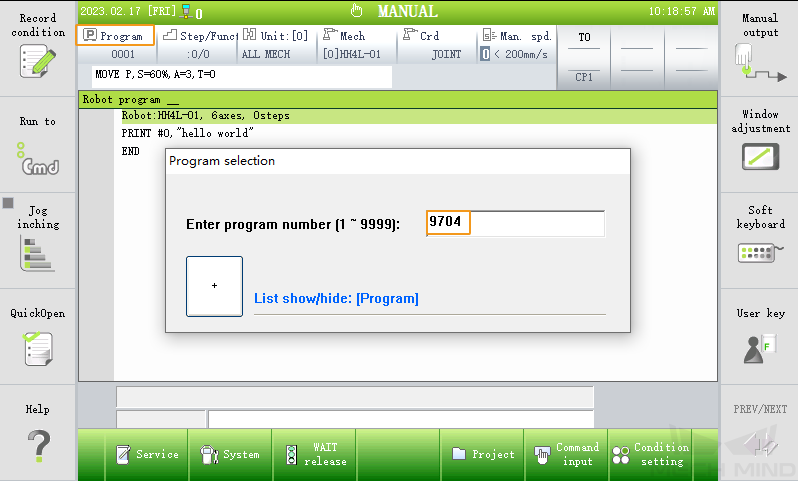
-
V500$의 값을 IPC의 IP로 수정하고 V500%의 값을 Mech-Vision에서 설정된 포트 번호로 수정합니다.
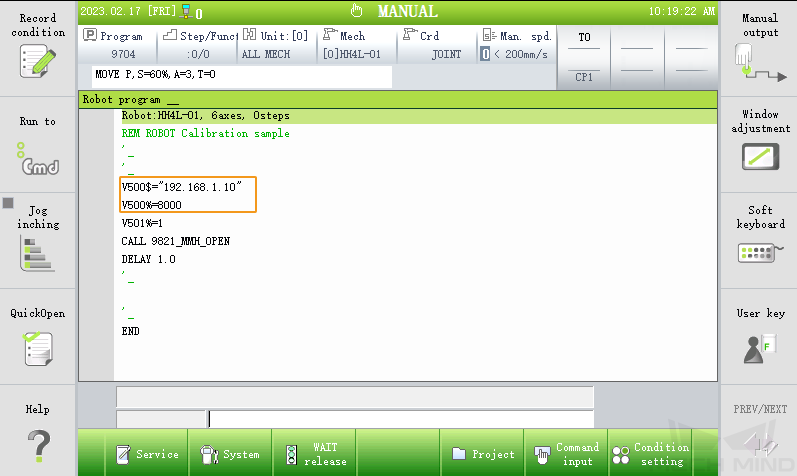
-
노브를 자동 모드로 전환하고 START 버튼을 눌러 로봇 프로그램 9704를 실행합니다.